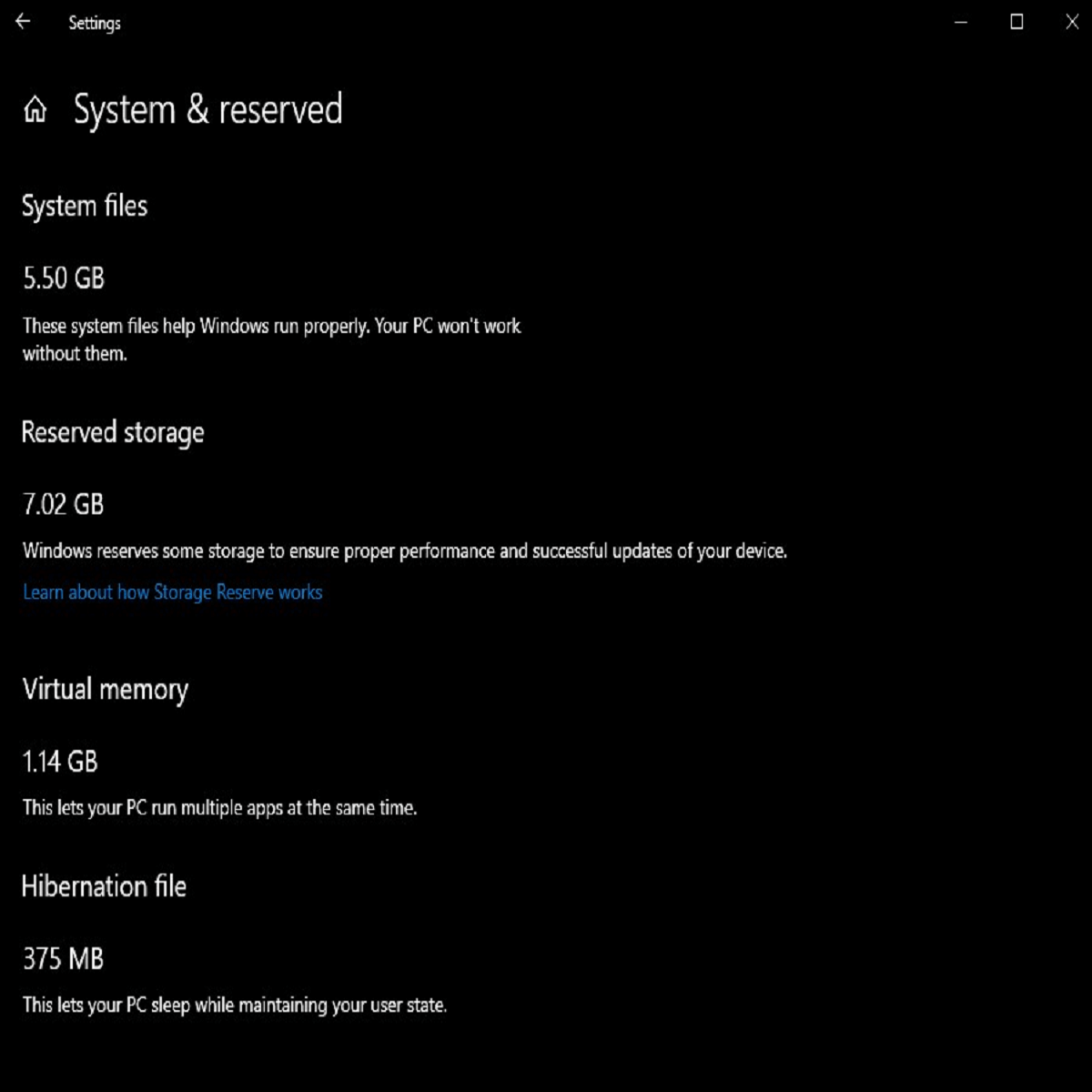- Windows 10 reserva normalmente unos 7 GB en almacenamiento reservado.
- A muchos usuarios de Windows 10 no les gusta el concepto de almacenamiento reservado y están buscando formas de apagarlo desde sus PC.
- Puede deshabilitar manualmente las aplicaciones opcionales no deseadas de su PC o deshabilitar el almacenamiento reservado por completo.
Microsoft lanzó muchas versiones nuevas de Windows 10 en enero que brindan una visión más detallada de lo que la actualización 19H1 de primavera tiene reservada para la plataforma.
El almacenamiento reservado (de lo contrario, Storage Reserve) es una de las cosas nuevas que muestra una vista previa de compilación para los usuarios de Windows Insider.
El almacenamiento reservado retiene una cierta cantidad de almacenamiento en el disco duro para garantizar que haya suficiente espacio en el disco duro para las actualizaciones de Windows 10.
¿Para qué se utiliza el almacenamiento reservado?
Windows 10 requiere algo de espacio para poder funcionar correctamente. Aunque puede hacer mucho con una pequeña cantidad, es probable que estar cerca de su límite de almacenamiento restrinja el rendimiento y genere actualizaciones fallidas que podrían contener correcciones críticas.
El almacenamiento reservado es una nueva característica introducida en Windows para combatir ese método. El nuevo almacenamiento reservado consta de archivos temporales reasignados.
Esos archivos temporales del sistema operativo se borrarán cuando Windows 10 necesite el espacio de almacenamiento para sus actualizaciones. El valor predeterminado actual para el almacenamiento reservado es de unos siete gigabytes.
¿Cómo desactivo el almacenamiento reservado en Windows 10?
1. Presione la tecla de acceso rápido Windows + R en su teclado para abrir el cuadro de diálogo Ejecutar.
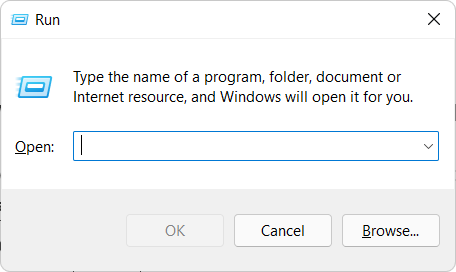
2. Entrar regeditar en Ejecutar, y luego presione el OK botón.
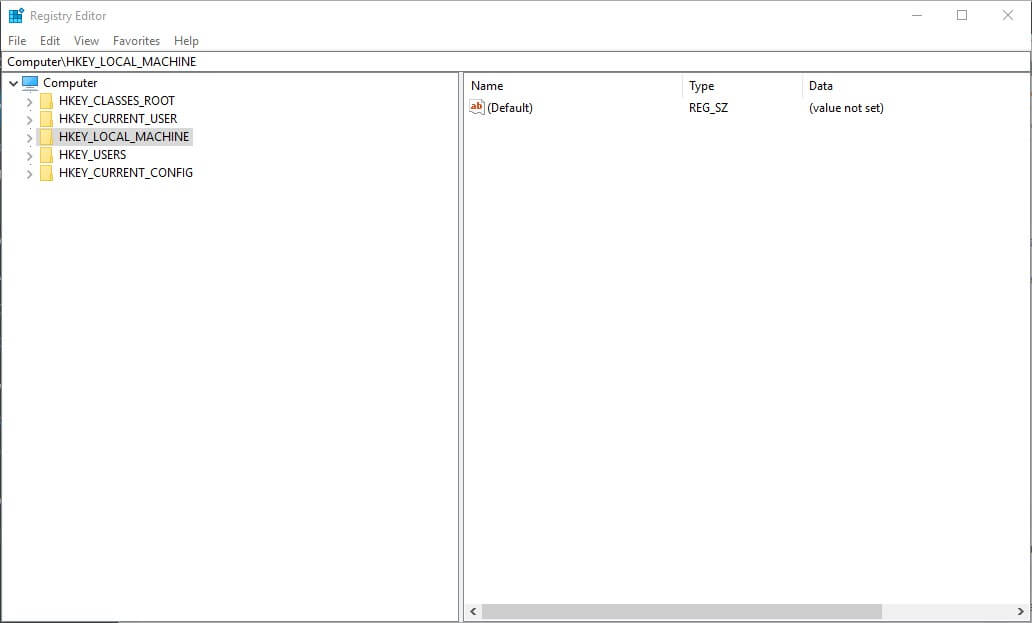
3. Navegue a lo siguiente: HKEY_LOCAL_MACHINESOFTWAREMicrosoftWindowsCurrentVersionReserveManager
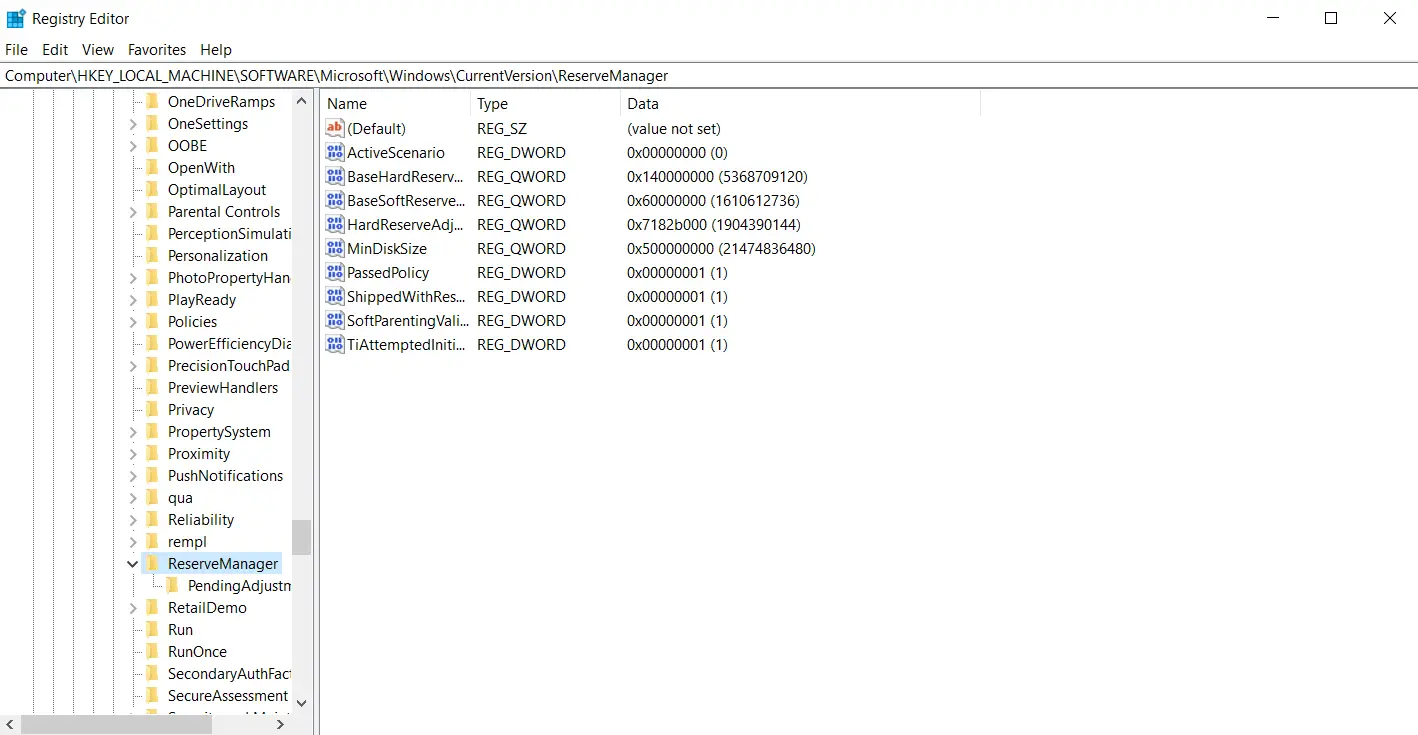
4. Haga doble clic en el DWORD de ShippedWithReserves para abrir su ventana Editar DWORD.
5. Ajuste el valor en el cuadro Información del valor a 0.
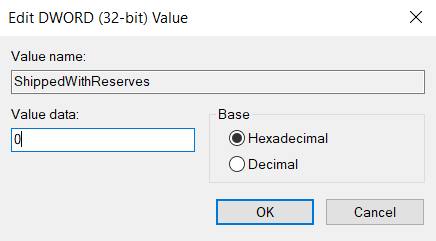
6. Haga clic en OK para cerrar la ventana Editar DWORD.
7. Finalmente, cierre la ventana del Editor del Registro.
El almacenamiento reservado se puede deshabilitar fácilmente usando el Editor de registro incorporado. Con solo unos pocos clics, puede realizar la modificación del Registro y deshacerse de la característica no deseada.
Tenga en cuenta, sin embargo, que los usuarios de Windows Insider deben habilitar el almacenamiento reservado ajustando el valor DWORD de ShippedWithReserves a 1.
Por lo tanto, los usuarios de Windows Insider no necesitan desactivar el almacenamiento reservado a menos que ya lo hayan habilitado.
¿Cómo puedo administrar el almacenamiento reservado en Windows 10?
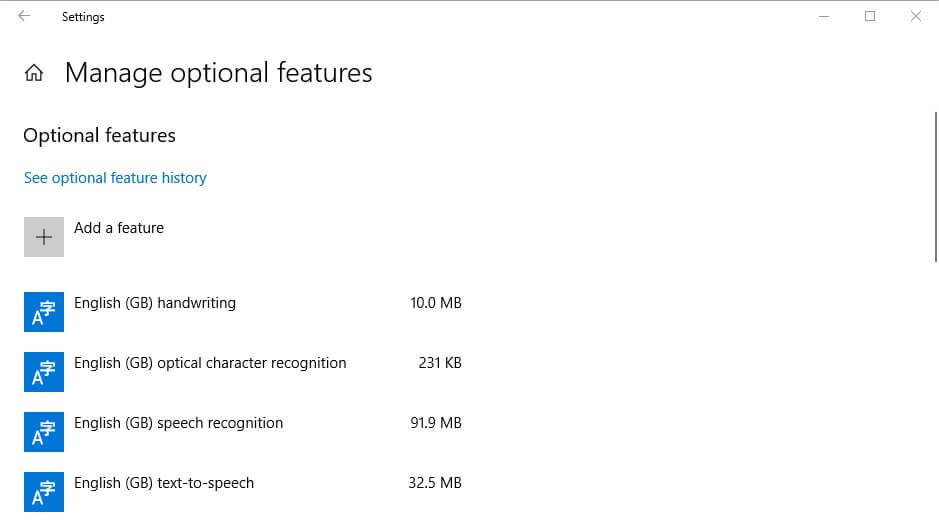
La cantidad de almacenamiento reservado depende principalmente de las funciones opcionales preinstaladas. Como tal, los usuarios pueden configurar la cantidad de almacenamiento reservado eliminando características opcionales.
Para hacer eso, ingrese la palabra clave opcional en el cuadro de búsqueda de Cortana. Entonces los usuarios pueden hacer clic en Administrar características opcionales para abrir el menú desde el que pueden desinstalar manualmente funciones opcionales una por una.
Es más útil administrar su espacio de almacenamiento reservado que deshabilitarlo por completo. Puede organizarlo eliminando las funciones opcionales instaladas que ya no son necesarias.
Sin embargo, el almacenamiento reservado estará habilitado de forma predeterminada en Windows 10 versión 1903.
Háganos saber en la sección de comentarios a continuación si encontró útil este artículo y logró deshabilitar el almacenamiento reservado de su PC con Windows 10.